上期刚分享了一篇文章介绍如何利用rank函数进行排名,如:单列排名、多列排名。今天我们在继续聊聊rank函数排名的另外一个运用——【多表一起排名】。
多表一起排名
比如,有多个班级,每个班级的成绩独占一个工作表,本例中就1班和2班。
现要对1班、2班的成绩一起排名。
则如下图:
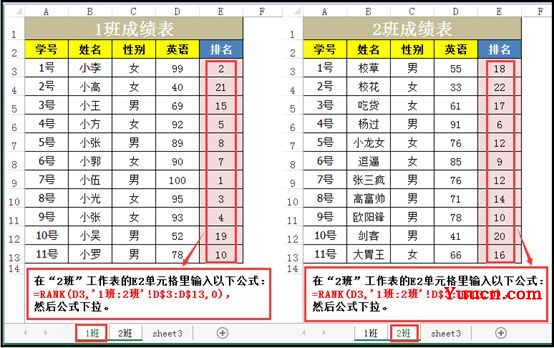
方法解析:
按住shift键,用鼠标选取要进行排名的工作表,如:工作表:1班、2班,
然后在E2单元格里输入以下公式:
=RANK(D3,’1班:2班’!D$3:D$13,0),
然后公式下拉。
所有表即完成排名。
操作动态图:
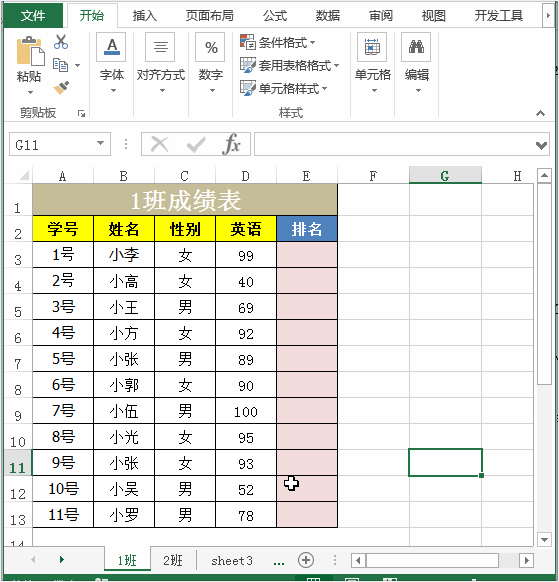
补充说明:
1、公式:=RANK(D3,’1班:2班’!D$3:D$13,0)
里面的1班、2班为工作表的名称。
2、多表一起排名,表格的结构必须是一致。
3、写公式时,我们只需写出参与排序的工作表范围,
如:假设参与排序的工作表为1班、2班、3班、4班,则公式里只需写’1班:4班’,
即公式为:=RANK(D3,’1班:4班’!D$3:D$13,0)。
4、实际应用中,参与排序的工作表中的人员数量不一定一样多,所以写公式我们要引用所有工作表中记录最多的那个工作表中的范围,
如:假设参与排序的工作表1班和2班,
1班工作表要排序的数值区域11个记录,为:D3:D13,2班工作表要排序的数值区域17个记录,为D3:D19,
那么公式里就得引用记录数多的区域D3:D19。
即公式为:=RANK(D2,’1班:2班’!D$3:D$19,0)。